Você ainda assiste TV a cabo? Bem, você não é o único. É conveniente ter todas as suas estações de TV, esportes e notícias em um só lugar. Numa época em que todo mundo parece estar falando sobre cortadores de cabos, não há nada de errado em seguir o modelo tradicional de TV a cabo. Um dos maiores nomes da TV a cabo é a Comcast, que oferece serviços Xfinity para TV, como os pacotes Digital Starter e Extra TV.
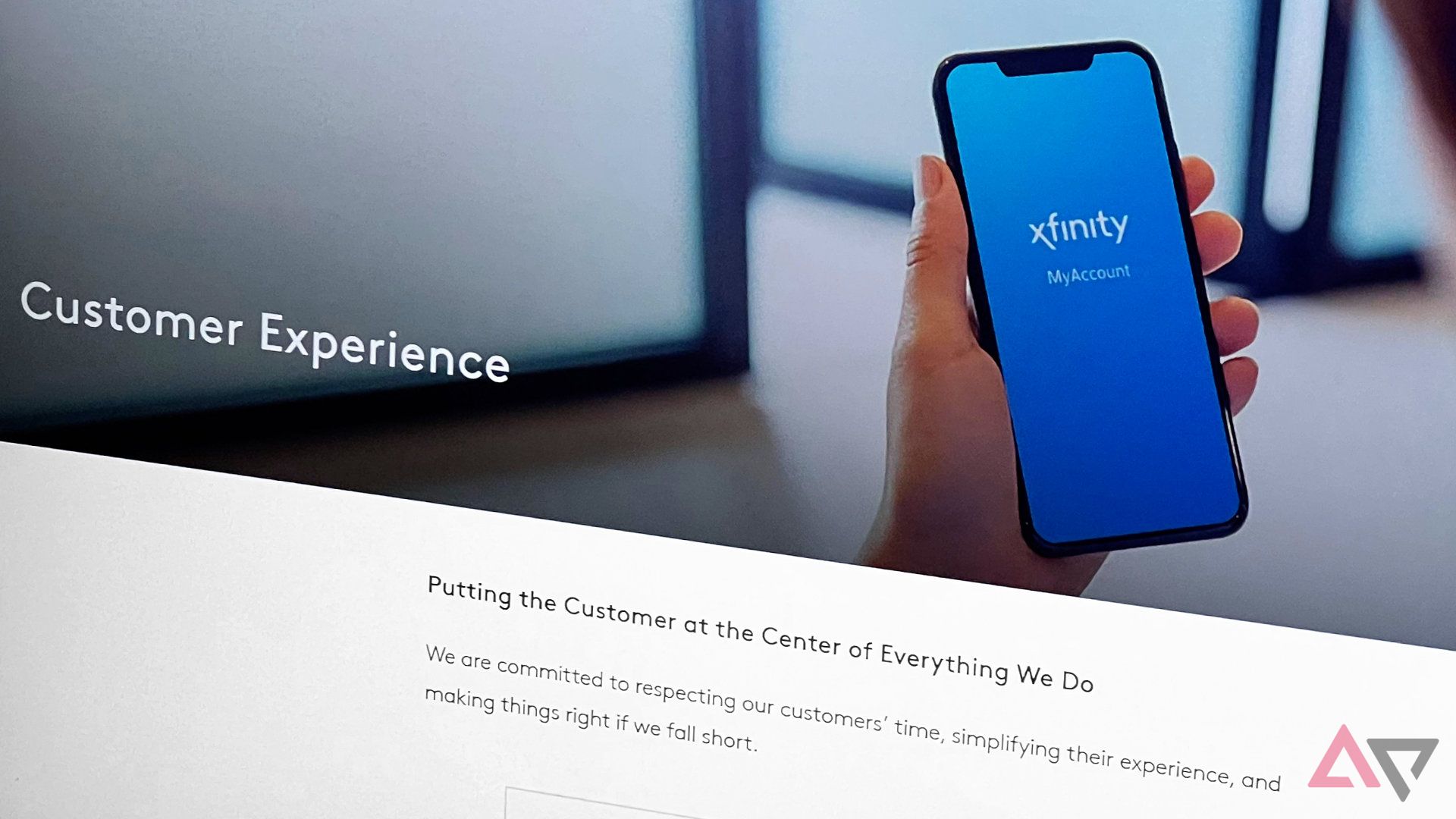
Como entrar em contato com o número de telefone do atendimento ao cliente Xfinity e obter um humano
Esses truques e dicas de suporte do Xfinity podem ajudar a contornar menus automatizados, assistência de IA e longos tempos de espera para resolver seu problema mais rapidamente
Tudo é controlado através do decodificador Xfinity, também conhecido como X1. O decodificador de TV Xfinity que a maioria dos clientes recebe é o X1, mas existem vários modelos X1 diferentes. Este guia fornece as informações necessárias para versões anteriores, mesmo que não mencionem algumas das portas de entrada/saída.
O X1 é uma caixa de televisão digital que permite aos assinantes acessar diversos conteúdos, incluindo filmes sob demanda e televisão ao vivo. Ele também integra a maioria dos seus serviços de streaming favoritos, dando acesso a aplicativos de terceiros, como Netflix e YouTube. Configurar o hardware é fácil. A parte mais demorada é passar pelo processo de configuração inicial e fazer login em vários serviços.
Equipamento de caixa de TV a cabo X1 e preparação de configuração
Antes de começar, certifique-se de ter tudo o que deveria estar na caixa que a Comcast lhe envia. Normalmente, o X1 é fornecido como parte da assinatura do serviço por meio de um contrato de aluguel, semelhante aos roteadores de Internet do Xfinity. Isso significa que a caixa X1 é propriedade da Comcast e, se você cancelar o serviço, deverá devolver tudo.
A não devolução de tudo pode resultar em taxas extras, por isso é uma boa ideia garantir que tudo esteja lá desde o início. Não é incomum que a Comcast envie um pacote sem um cabo HDMI, por exemplo. Isto é o que você deve obter:
- Caixa de cabo Xfinity X1
- Controle remoto de voz Xfinity com 2 pilhas AA
- Cabo HDMI (somente para clientes HD)
- Cabo coaxial (longo)
- Cabo coaxial (curto)
- Bloco de alimentação e cabo de alimentação

Como emparelhar o controle remoto Xfinity com a TV
Certifique-se de que seu controle remoto Xfinity esteja funcionando corretamente com sua TV
Conecte seu decodificador X1
A parte traseira da sua caixa X1 possui várias portas de entrada/saída rotuladas. Você não usará todos eles, então vamos ver para que servem. Os rótulos no X1 não são os mesmos que o Xfinity tem no manual do usuário em xfinity.com. Não chega nem perto e, no estilo típico da Comcast, o guia do usuário completo não é melhor. Abaixo, você encontrará a etiqueta na parte traseira da caixa do X1, a etiqueta do guia do usuário correspondente, se houver, e para que a porta é usada.
- Entrada de cabo → Entrada de cabo/entrada RF: O cabo coaxial da sua parede é conectado aqui. Isso fornece a conexão com a internet e o sinal de TV a cabo. Se você precisar usar o cabo coaxial da tomada para o modem usado nos serviços de Internet Xfinity, adquira um adaptador divisor coaxial em algum lugar como a Amazon.
- Saída de cabo → Para saída de TV/RF: Se você tiver uma TV analógica, não HDTV, com apenas uma entrada coaxial, conecte-a à entrada coaxial na parte traseira da TV.
- Porta Ethernet padrão com ícone: Isso não é mencionado no guia de início rápido. Não faz nada. Está desativado para clientes e reservado principalmente para técnicos de serviço.
- Saída de áudio e saída de vídeo SD(RCA): Não está no guia. Esta é outra conexão analógica para TVs mais antigas. Ele transporta apenas um sinal de vídeo SD, por isso não é tão bom quanto a qualidade de imagem HD do HDMI. A saída de áudio pode ser usada independentemente da saída de vídeo SD se você quiser conectar alto-falantes externos.
- Saída de áudio digital: Não está no guia de início rápido. Esta é uma conexão óptica digital que fornece áudio de alta qualidade para TVs ou sistemas de áudio compatíveis. Se você tiver um sistema de áudio de barra de som mais recente, poderá notar que eles normalmente têm conexão RCA analógica e conexão óptica digital. Use a conexão de áudio digital para obter melhor qualidade de som.
- Entrada e saída HDMI para TV → HDMI/HD para TV: Por que existe uma entrada HDMI? Está desativado para clientes. Suspeitamos que isso possa ter sido planejado para possíveis funções ou serviços futuros, mas a Comcast não anunciou nenhum. A saída HDMI é padrão e vai para a entrada HDMI da sua TV.
- Porta USB padrão com ícone: Esta é outra porta que não está no guia de início rápido, mas vemos isso o tempo todo. Destina-se a técnicos de serviço e não se destina ao uso do cliente.
- Porta PSU de barril padrão com ícone: Você conecta seu bloco de energia nisso.
Ao conectar cabos coaxiais, você pode querer apertá-los. Não faça isso. Pode ser uma dor sair mais tarde. Eles só precisam ser apertados com os dedos. Torça-o e estará pronto quando sentir que está preso. Se você apertar demais os cabos, observe com atenção, pois eles têm um formato hexagonal fino próximo à base. Isso é para que você possa usar uma chave inglesa para soltá-los.
Se você tiver uma das televisões analógicas para digitais, escolha a conexão HDMI em vez de qualquer opção analógica na parte traseira da sua TV. A conexão digital oferece a melhor qualidade de imagem. Mesmo que sua TV tenha uma conexão coaxial ou conexões de áudio/vídeo RCA, a qualidade não será tão nítida.
Inicializando sua caixa de TV Xfinity X1
Depois de conectar o cabo de alimentação, o X1 inicia o processo de inicialização automaticamente. Caso contrário, pressione o botão liga / desliga na parte superior do dispositivo. Isso pode levar até 10 minutos. Enquanto isso, coloque as pilhas no controle remoto Xfinity. Ligue a TV e certifique-se de selecionar a porta HDMI correta se usar um cabo HDMI.
O resto do processo é simples e não muito diferente da configuração de um de nossos telefones Android recomendados. Você seguirá um guia passo a passo na tela e usará o controle remoto para navegar. Use as teclas de seta para destacar a opção desejada e pressione o botão circular no meio das setas para selecioná-la.
- No Selecione sua lingua tela, escolha sua opção.
- A próxima tela pergunta: Quer continuar usando a Orientação por Voz? Isso pode ser útil se você não tiver a melhor visão, pois lê em voz alta o que está na tela.
- Você esperará algumas telas de carregamento e então chegará ao Verifique seu número de telefone tela. Você deve usar o número de telefone listado em sua conta Xfinity. Digite o número de telefone usando os números do teclado ou as setas.
- A próxima tela pede que você Dê um nome ao seu dispositivo. Escolha um dos nomes predefinidos, como Sala de Estar, ou insira um nome personalizado. Em seguida, um pop-up informa que o dispositivo foi nomeado. Pressione o botão círculo para escolher OK.
- Você é questionado se deseja Otimize a resolução para vídeo HD. Se você usa HDMI, selecione Sim. Se você usar saída de vídeo coaxial ou SD, escolha Não.
- A próxima tela permite que você escolha se o controle remoto controla a potência e o volume da sua TV. Se você escolher Sim, ele solicita que você teste a funcionalidade. Aponte o controle remoto para sua TV e não para sua caixa X1.
- O X1 emparelha de forma diferente com as TVs Sharp e pergunta se você tem uma. Se fizer isso, sincronize o controle de voz e siga as instruções na tela para emparelhar usando um código de cinco dígitos.
- A última etapa pergunta: Você também gostaria de controlar seu receptor de áudio usando seu novo controle remoto? Ele passa por um processo semelhante ao de configuração do controle de volume da TV e solicita que você teste a funcionalidade.
Sua caixa X1 está pronta. O que agora?
Quando você estiver logado, estará pronto para prosseguir. Você pode escolher TV normal, sob demanda, esportes ou verificar seus serviços de streaming no menu principal. Você deve fazer login em todos os serviços de streaming que deseja usar, como o Netflix, e isso pode demorar um pouco se você tiver alguns deles. Você pode fazer bastante usando o comando de voz do Xfinity para o seu controle remoto, então vale a pena conferir as dicas de comando de voz do Xfinity se for usá-lo.

